To bardzo irytujące, gdy aplikacja Gmail w telefonie ciągle się zawiesza. Nie możesz wysyłać żadnych nowych e-maili z powodu błędu, który również uniemożliwia prawidłowe odczytywanie przychodzących e-maili.
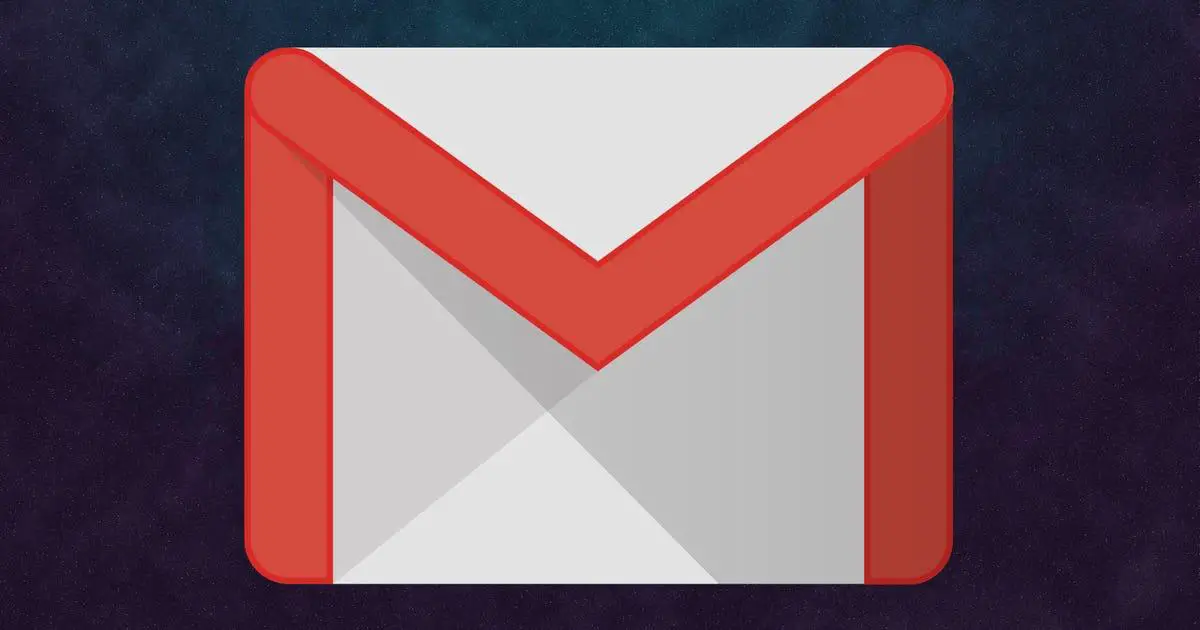
Aplikacja Gmail może ulec awarii z różnych powodów. Czasami problem pojawia się w wyniku aktualizacji aplikacji, błędu pliku pamięci podręcznej lub braku wystarczającej ilości miejsca w telefonie.
W każdym razie możesz samodzielnie wypróbować kilka poprawek, aby ewentualnie naprawić aplikację i przywrócić ją do działania.
Uruchom ponownie telefon, aby naprawić drobne problemy z aplikacją Gmail
Ponowne uruchomienie telefonu to pierwsza rzecz, którą powinieneś zrobić, jeśli Awaria aplikacji Gmail. W ten sposób rozwiązano wiele drobnych problemów z telefonem. Ponowne uruchomienie jest niezawodnym rozwiązaniem, jeśli te drobne problemy powodują awarię Gmaila.
Naciśnij i przytrzymaj przycisk zasilania, stukając Uruchom ponownie na ekranie telefonu, aby ponownie uruchomić większość telefonów z systemem Android.
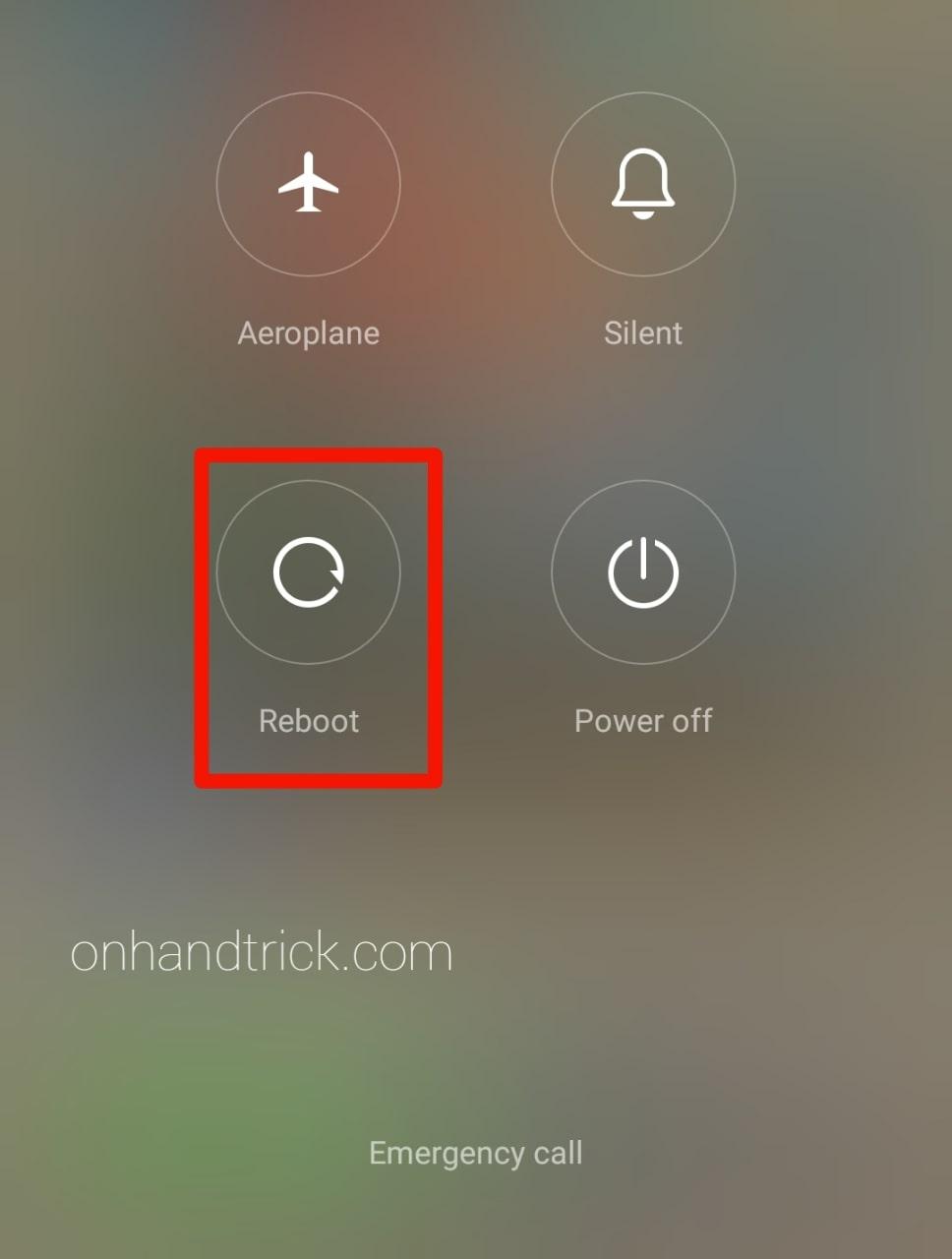
Uruchom Gmaila po ponownym uruchomieniu telefonu i powinien działać wadliwielessly.
Napraw Gmaila przed awarią, odinstalowując aktualizacje aplikacji
Chociaż aktualizacje mają na celu rozwiązanie już istniejących problemów i dodanie nowych funkcji, czasami stają się źródłem wielu problemów.
Jeśli po zainstalowaniu aktualizacji aplikacji Gmail zacznie się zawieszać, wycofanie aktualizacji powinno prawdopodobnie rozwiązać problem.
- Uruchom aplikację Ustawienia na swoim urządzeniu z Androidem.
- Wybierz Ustawienia > Aplikacje i powiadomienia > Gmail.
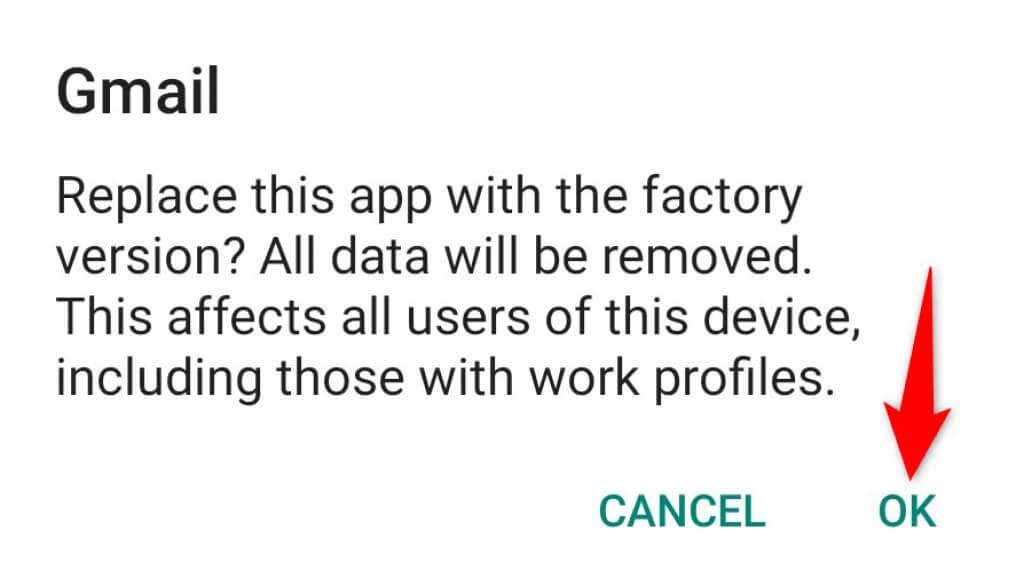
- Odinstaluj aktualizacje, klikając trzy kropki w prawym górnym rogu strony Gmaila.
- Aby odinstalować aktualizacje aplikacji Gmail, po wyświetleniu monitu wybierz OK.
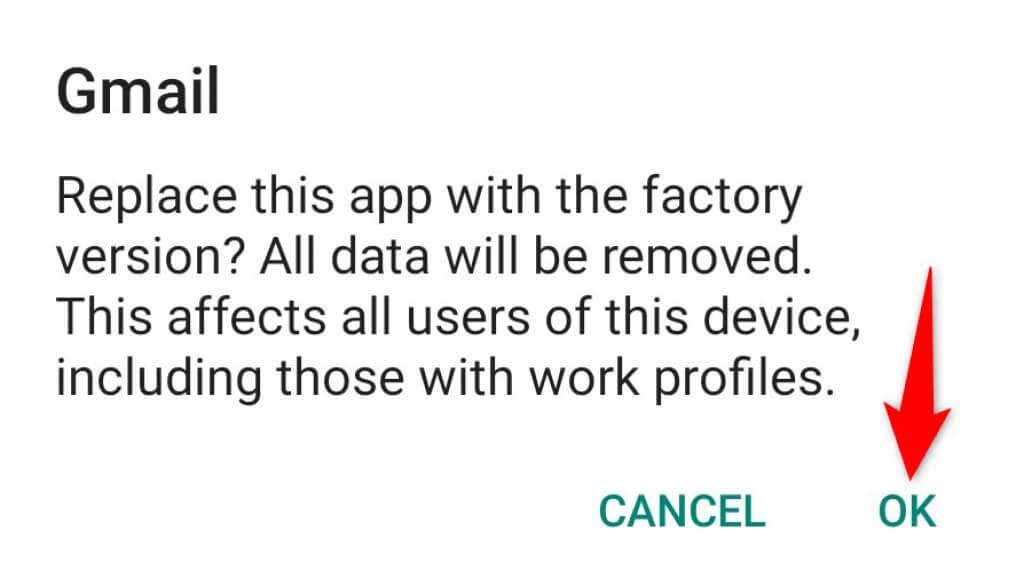
- Po usunięciu aktualizacji uruchom aplikację Gmail, aby sprawdzić, czy problem został rozwiązany.
Wyłącz automatyczne aktualizacje aplikacji, jeśli odinstalowanie aktualizacji rozwiązuje problem z aplikacją Gmail i nie powoduje ponownego zainstalowania tej samej aktualizacji. Możesz ponownie włączyć automatyczne aktualizacje, gdy Google wyda formalną poprawkę.
- Przejdź do Sklepu Google Play w telefonie.
- Po wybraniu pola wyszukiwania wpisz Gmail i stuknij Otwórz, Gmail powinien pojawić się w wynikach wyszukiwania.
- Wyłącz opcję Włącz automatyczną aktualizację, dotykając trzech kropek w prawym górnym rogu.
Aby rozwiązać problemy z awariami, wyczyść dane i pamięć podręczną aplikacji Gmail.
Wyczyszczenie danych aplikacji i plików pamięci podręcznej to jedna z metod rozwiązywania większości problemów z aplikacjami na Androida.
Pozbycie się tych plików powinno zapobiec awariom Gmaila na telefonie, ponieważ często są one winowajcą i źródłem różnych problemów.
- Aby się tam dostać, użyj aplikacji Ustawienia w telefonie.
- Wybierz Ustawienia > Aplikacje i powiadomienia > Gmail.
- Na stronie Google Mail kliknij Pamięć i pamięć podręczna.

- Po wybraniu Wyczyść pamięć, wybierz Wyczyść pamięć podręczną.
- Uruchom aplikację Gmail.
Zaktualizuj aplikację Gmail
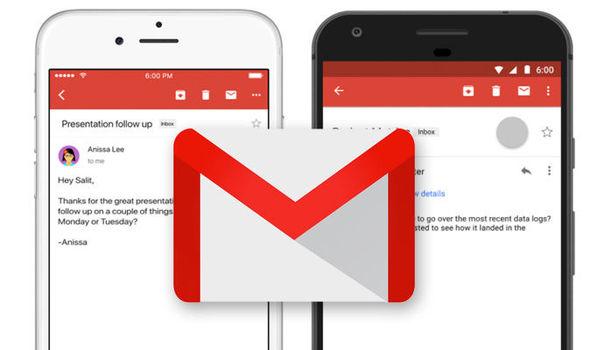
Możesz też używać przestarzałej wersji aplikacji, jeśli Gmail ciągle się zawiesza na Twoim telefonie. Wersje aplikacji, które są nieaktualne, często mają wiele problemów, które zostały rozwiązane w nowszych wersjach.
Zaktualizuj aplikację Gmail na telefonie ze Sklepu Play, aby obejść ten problem:
- Twój telefon powinien być teraz w sklepie Google Play.
- Gmail powinien pojawić się w polu wyszukiwania po jego dotknięciu. Kliknij „Otwórz”, aby kontynuować.
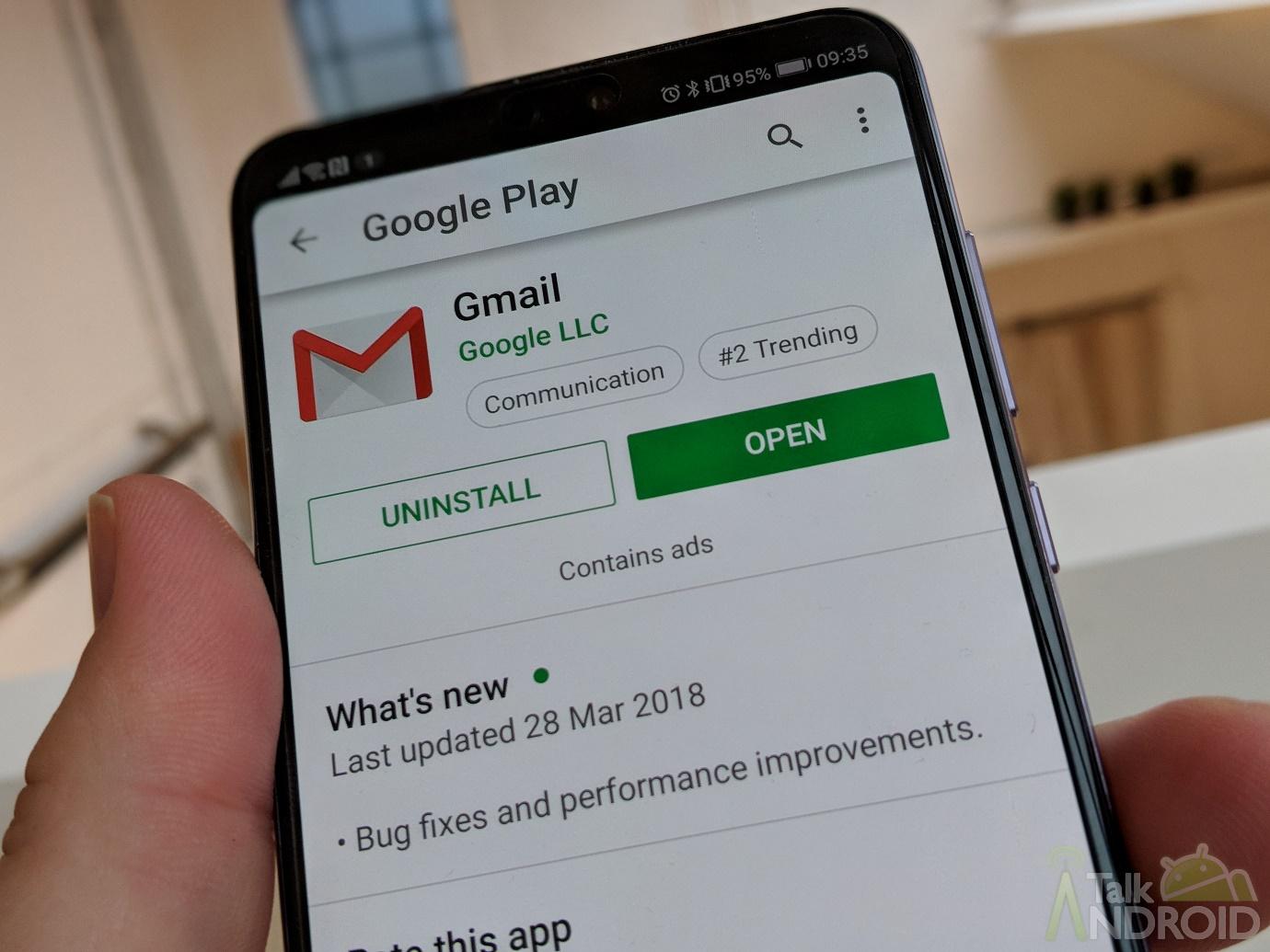
- Aby zaktualizować aplikację, kliknij Aktualizuj na stronie aplikacji Gmail. Jeśli przycisk Aktualizuj nie jest widoczny, oznacza to, że aplikacja jest już aktualna i nie używasz najnowszej wersji.
Wyczyść pamięć telefonu, aby zapobiec awariom Gmaila
Gmail od czasu do czasu zawiesza się, ponieważ w telefonie jest za mało miejsca na przechowywanie plików tymczasowych. Zwykle dzieje się tak, gdy zaczyna brakować pamięci urządzenia.
Wyczyszczenie pamięci telefonu poprzez usunięcie niepotrzebnych plików to jeden ze sposobów rozwiązania tego problemu.
Większość telefonów z Androidem ma analizator pamięci, który określa, które pliki można usunąć bez ryzyka. Możesz nawet mieć możliwość automatycznego usuwania niepotrzebnych plików na telefonie z Androidem.
- Otwórz aplikację Ustawienia na swoim telefonie.
- Na stronie Ustawienia wybierz Pamięć.
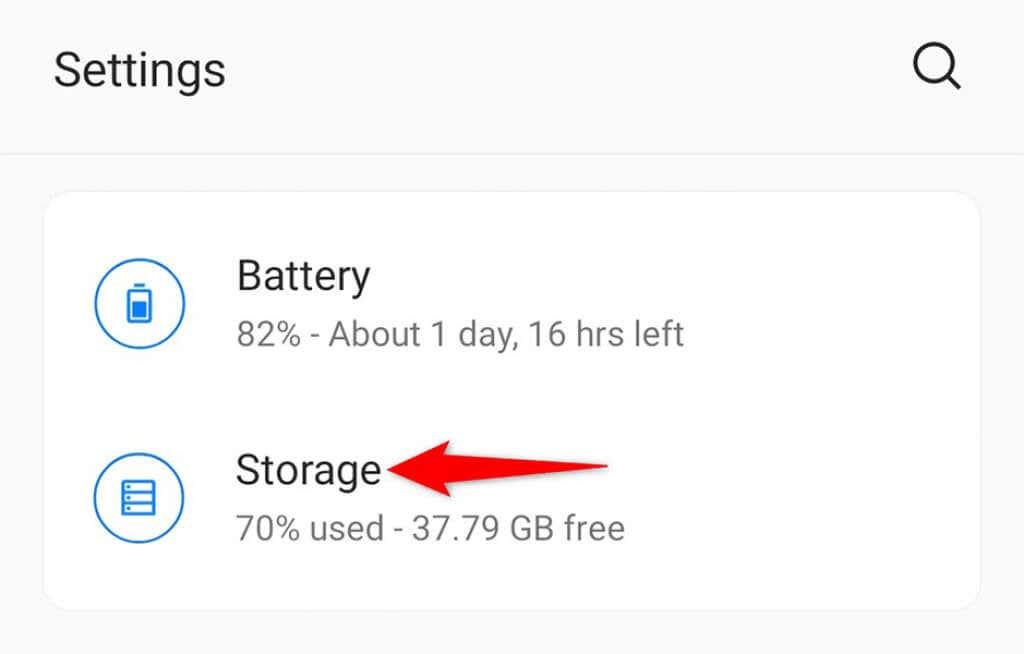
- Możesz zobaczyć, jaki typ elementu zajmuje ile miejsca w telefonie.
- Gdy stukniesz Zwolnij miejsce, pojawią się sugestie, co możesz bezpiecznie usunąć z telefonu, aby zwolnić miejsce na nową zawartość.
Wyłącz tryb ciemny w aplikacji Gmail
Chociaż problemy z awariami aplikacji Gmail nie są bezpośrednio związane z trybem ciemnym, nadal warto go wyłączyć, aby zobaczyć, czy coś się zmieni.
- Otwórz aplikację Gmail na telefonie.
- Wybierz Ustawienia, dotykając trzech poziomych linii w lewym górnym rogu aplikacji.
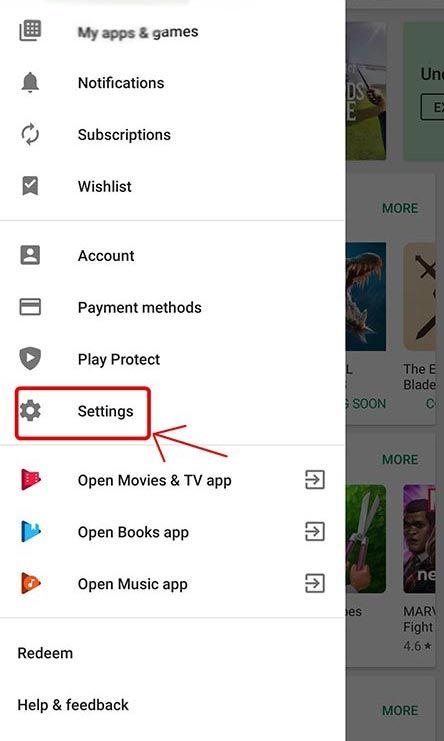
- Przejdź do Ustawienia > Ustawienia ogólne > Motyw.
- Tryb ciemny można wyłączyć, wybierając Jasny z menu Motyw.
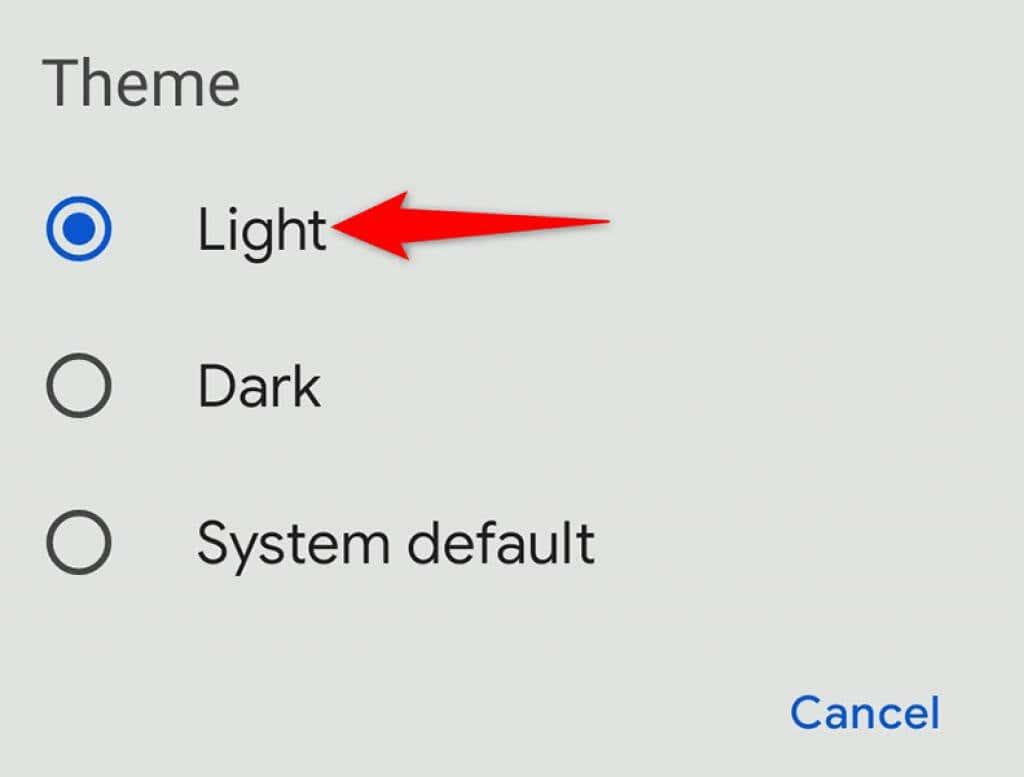
Zaktualizuj system Android WebView w swoim telefonie
Upewnij się, że usługa Android System WebView jest aktualna na Twoim telefonie, jeśli masz awarie z Gmailem lub jakąkolwiek inną aplikacją.
Sprawne działanie aplikacji i systemu zależy od tej usługi, która zarządza wieloma procesami Androida.
Na utrzymanie tej usługi:
- Uruchom sklep Google Play na swoim smartfonie.
- Wybierz ten wybór z wyników wyszukiwania po dotknięciu pola wyszukiwania i wpisaniu Android System WebView.
- Aby zainstalować najnowszą aktualizację, wybierz Aktualizuj na stronie aplikacji.
Ponownie dodaj swoje konto Google do telefonu
Może warto usunąć swoje konto Google z aplikacji, a następnie ponownie dodać konto, jeśli aplikacja Gmail ciągle się zawiesza, niezależnie od tego, co spróbujesz.
Umożliwi to ponowne uruchomienie aplikacji, co może rozwiązać problem.
Należy pamiętać, że usunięcie konta Google z aplikacji Gmail powoduje również usunięcie go z telefonu. Ale ponowne dodanie konta jest dość proste.
- Zaloguj się do ustawień telefonu.
- Wybierz swoje konto Google, dotykając Konta.
- Usuń konto ze strony konta.
- Aby potwierdzić wybór, w wyświetlonym monicie wybierz opcję Usuń konto.
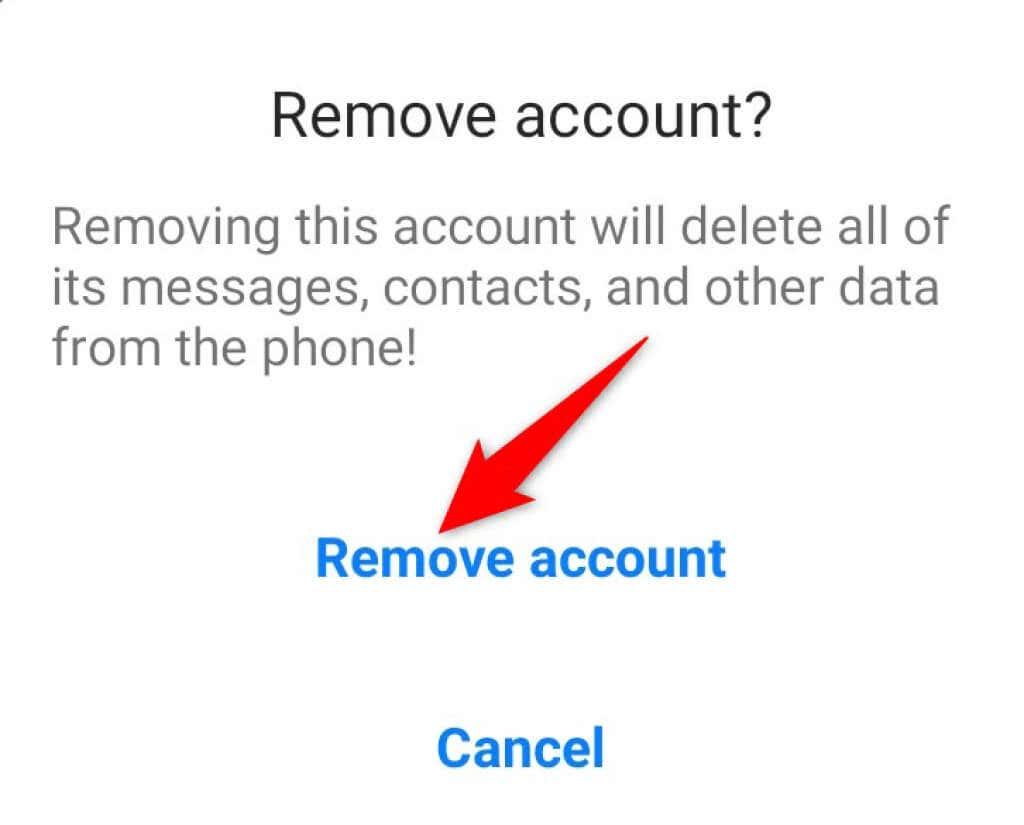
- Ponownie dodaj swoje konto, przechodząc do Ustawienia > Konta > Dodaj konto w telefonie po usunięciu konta.

Zapobiegaj awariom aplikacji Gmail na telefonie
Gmail zazwyczaj działa bez zarzutu, ale czasami występują problemy. Jeśli Gmail jest Twoim głównym dostawcą usług poczty e-mail, te problemy mogą od czasu do czasu mieć wpływ na Twoje życie zawodowe.
Na szczęście powinieneś być w stanie naprawić Gmaila, aby nie ulegał on już awariom, korzystając z technik opisanych powyżej.
Często zadawane pytania dotyczące awarii aplikacji Gmail
Jak naprawić awarie Gmaila na Androidzie?
Możesz spróbować ponownie zainstalować aplikację Gmail lub, jeśli jest to aplikacja systemowa, wyłączyć ją i włączyć ponownie, jeśli aplikacja nadal się zawiesza. Większość użytkowników, którzy mają problemy z Gmailem na Androida, ma to rozwiązanie.
Jak naprawić Gmaila na Androida, który nie odpowiada?
1: Otwórz Sklep Play na swoim telefonie z Androidem. 2: Znajdź Gmaila i przeczytaj opis aplikacji. Krok 3: Znajdź opcję zakończenia programu beta na telefonie, przewijając w dół. W tej chwili zainstaluj najnowszą stabilną wersję ze Sklepu Play. 4: Zaktualizuj Gmaila
Dlaczego na moim Androidzie ciągle występują awarie Gmaila?
Inną potencjalną przyczyną awarii aplikacji Gmail jest brak wystarczającej ilości miejsca na urządzeniu. Aby aplikacja mogła nadal działać, w telefonie muszą być przechowywane pliki tymczasowe. W związku z tym, jeśli nie ma wystarczającej ilości miejsca do przechowywania tych plików, mogą się one zepsuć.
Proszę zostaw użyteczny skomentuj swoje przemyślenia, a następnie udostępnij to na swoich grupach na Facebooku, które uznają to za przydatne i wspólnie zbierzmy korzyści. Dziękuję za udostępnienie i bycie miłym!
Ujawnienie: Ta strona może zawierać linki do zewnętrznych witryn produktów, które kochamy i gorąco polecamy. Jeśli kupisz sugerowane przez nas produkty, możemy otrzymać opłatę za polecenie. Takie opłaty nie wpływają na nasze rekomendacje i nie przyjmujemy płatności za pozytywne recenzje.


